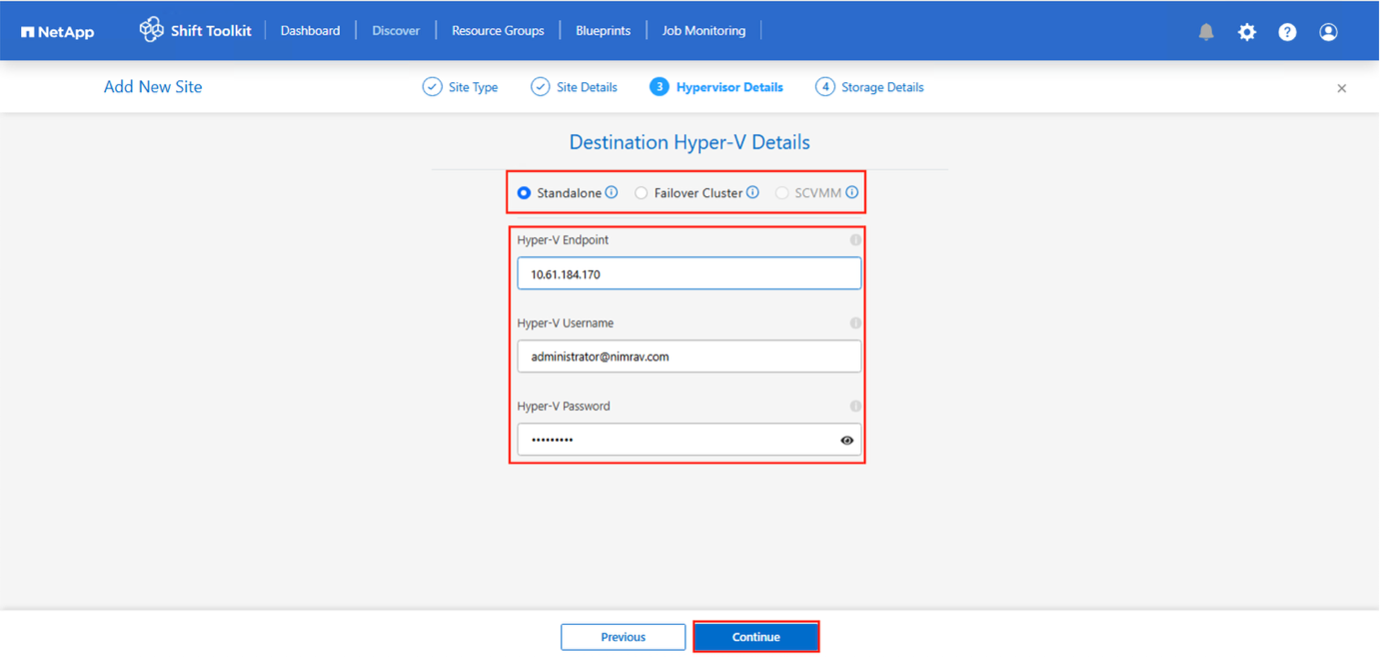Installez ou mettez à niveau le kit d'outils NetApp Shift pour le stockage ONTAP.
 Suggérer des modifications
Suggérer des modifications


Installez ou mettez à niveau le NetApp Shift Toolkit après avoir vérifié que votre environnement répond aux exigences de préparation et aux prérequis.
Installez le kit d'outils de changement de vitesse
Téléchargez et exécutez le programme d'installation pour configurer Shift Toolkit sur votre serveur Windows.
-
Téléchargez le "Boîte à outils Shift" Emballez-le et décompressez-le.
Afficher un exemple
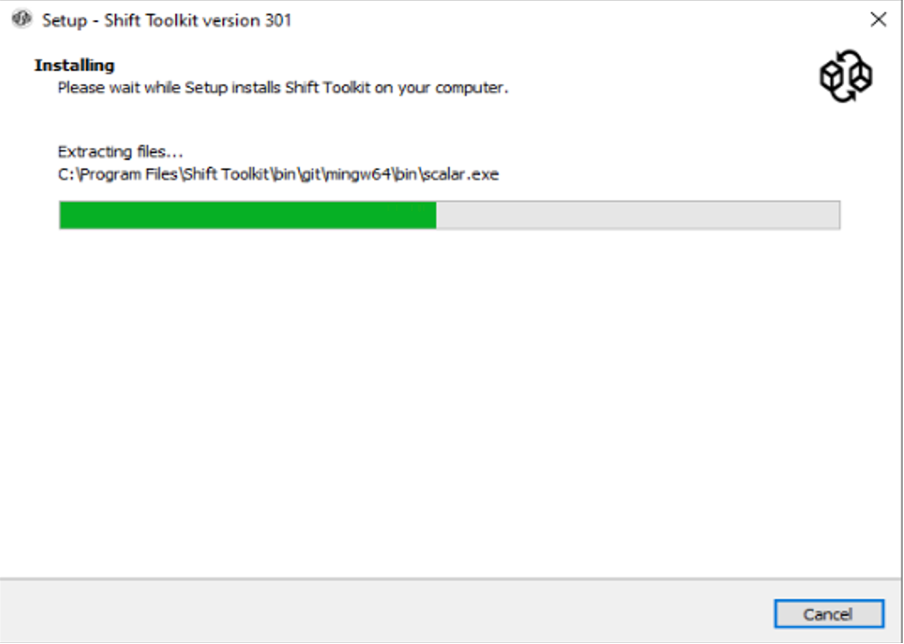
-
Double-cliquez sur le fichier .exe téléchargé pour lancer l'installation de Shift Toolkit.
Afficher un exemple
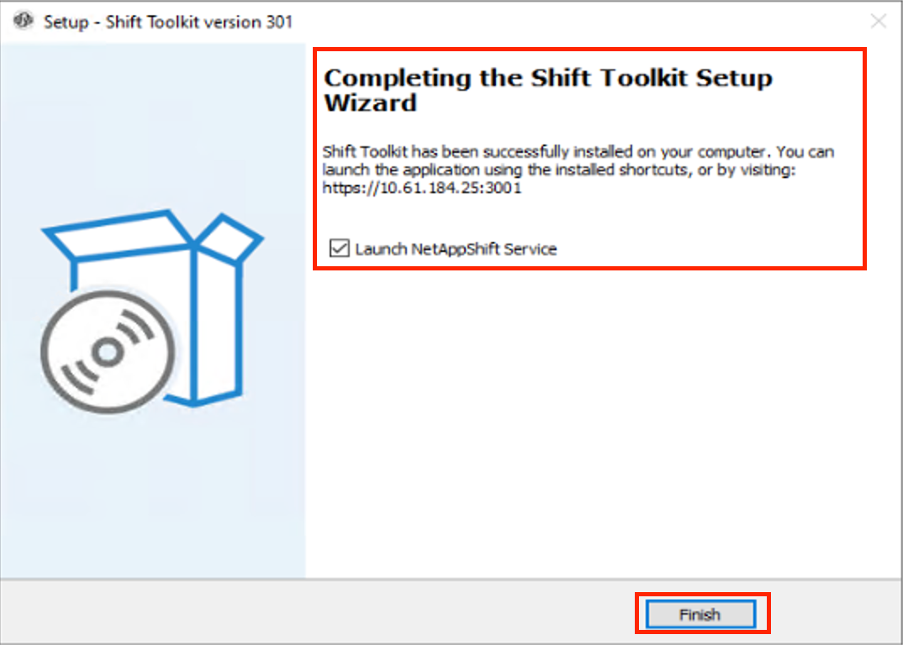
Tous les contrôles préalables sont effectués lors de l'installation. Si les exigences minimales ne sont pas respectées, des messages d'erreur ou d'avertissement appropriés s'affichent. -
Sélectionnez l'emplacement d'installation ou utilisez l'emplacement par défaut et cliquez sur Suivant.
Afficher un exemple
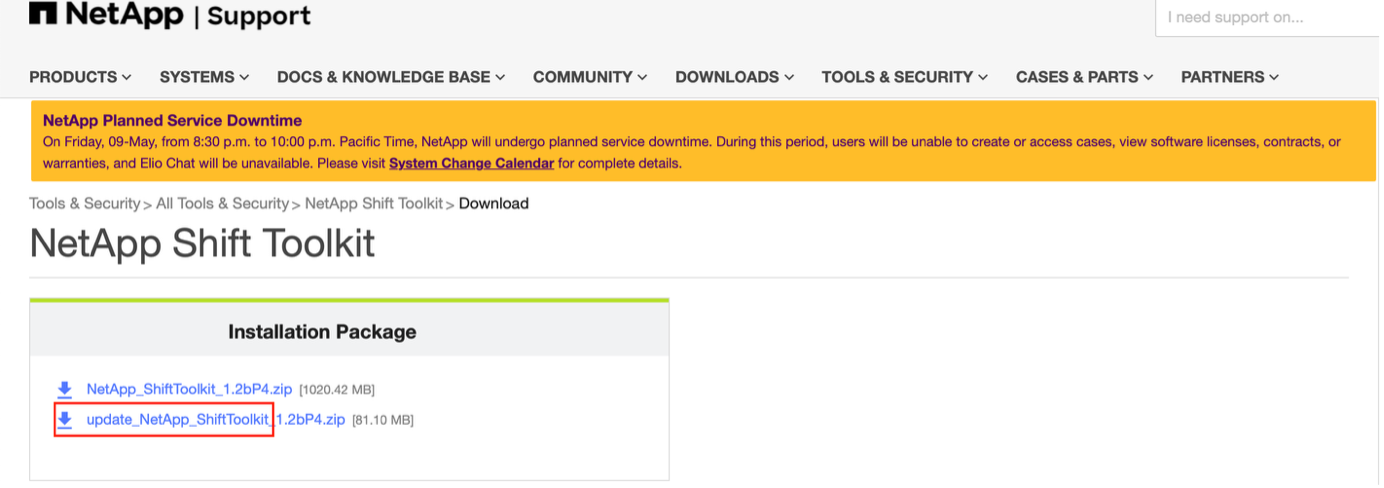
-
Sélectionnez l'adresse IP qui sera utilisée pour accéder à l'interface utilisateur de Shift Toolkit.
Afficher un exemple
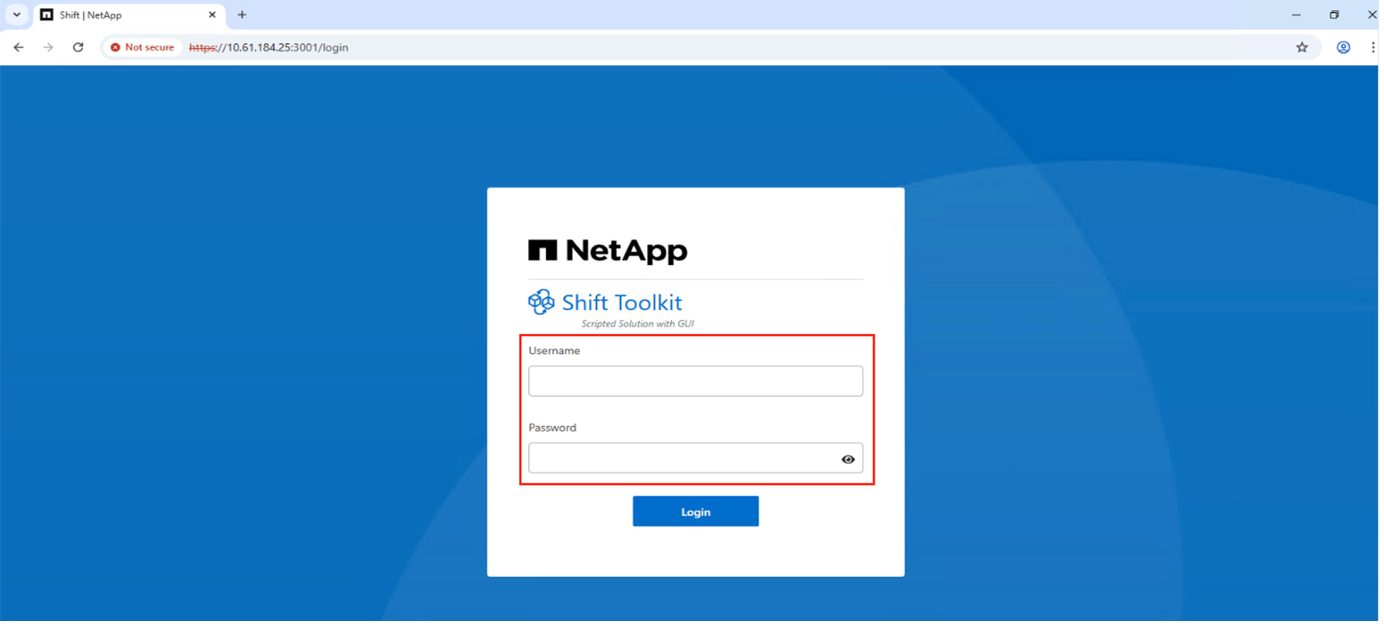
Si la machine virtuelle possède plusieurs cartes réseau, le processus d'installation vous permet de sélectionner l'adresse IP appropriée dans une liste déroulante. -
Vérifiez les composants requis qui seront automatiquement téléchargés et installés, puis cliquez sur Suivant.
Ces composants obligatoires sont nécessaires au bon fonctionnement de Shift Toolkit :
Afficher un exemple
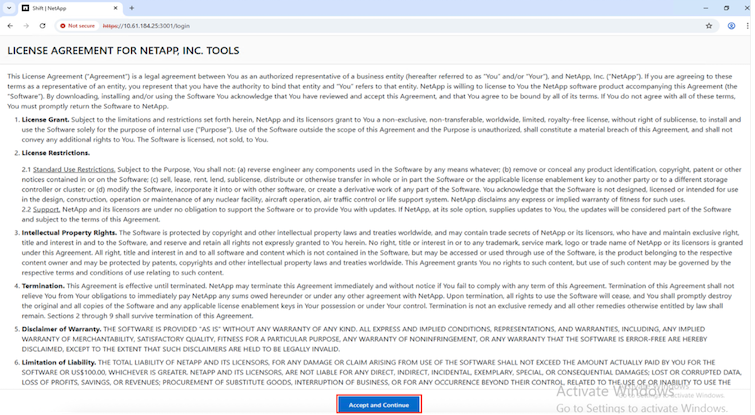
-
Consultez les informations relatives à la licence GNU de Java OpenJDK et cliquez sur Suivant.
Afficher un exemple
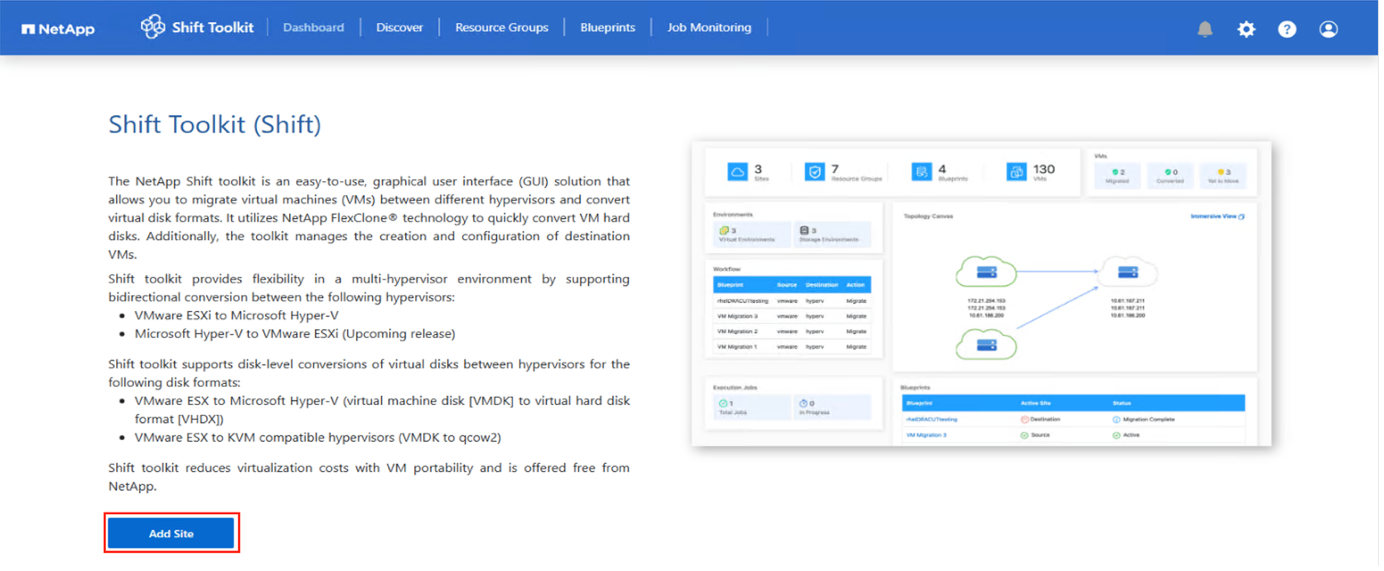
-
Conservez les paramètres par défaut pour la création d'un raccourci sur le bureau et cliquez sur Suivant.
Afficher un exemple
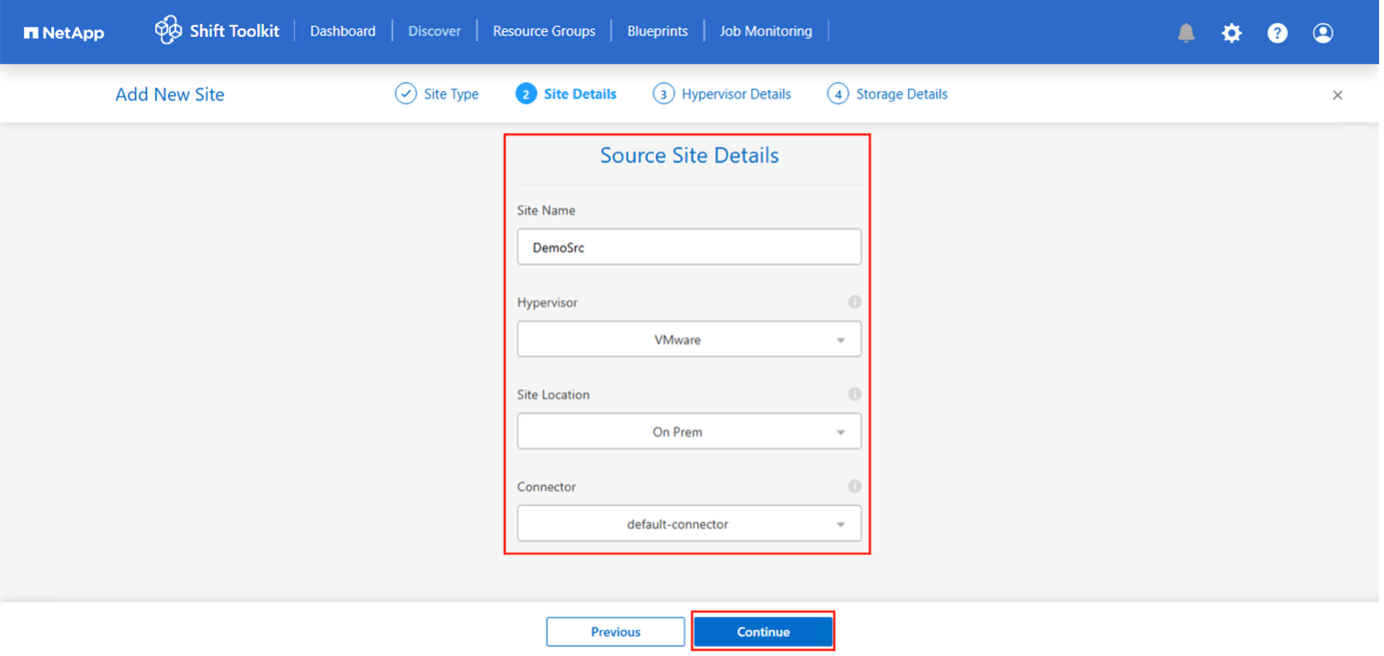
-
Cliquez sur Installer pour démarrer l'installation.
Afficher un exemple
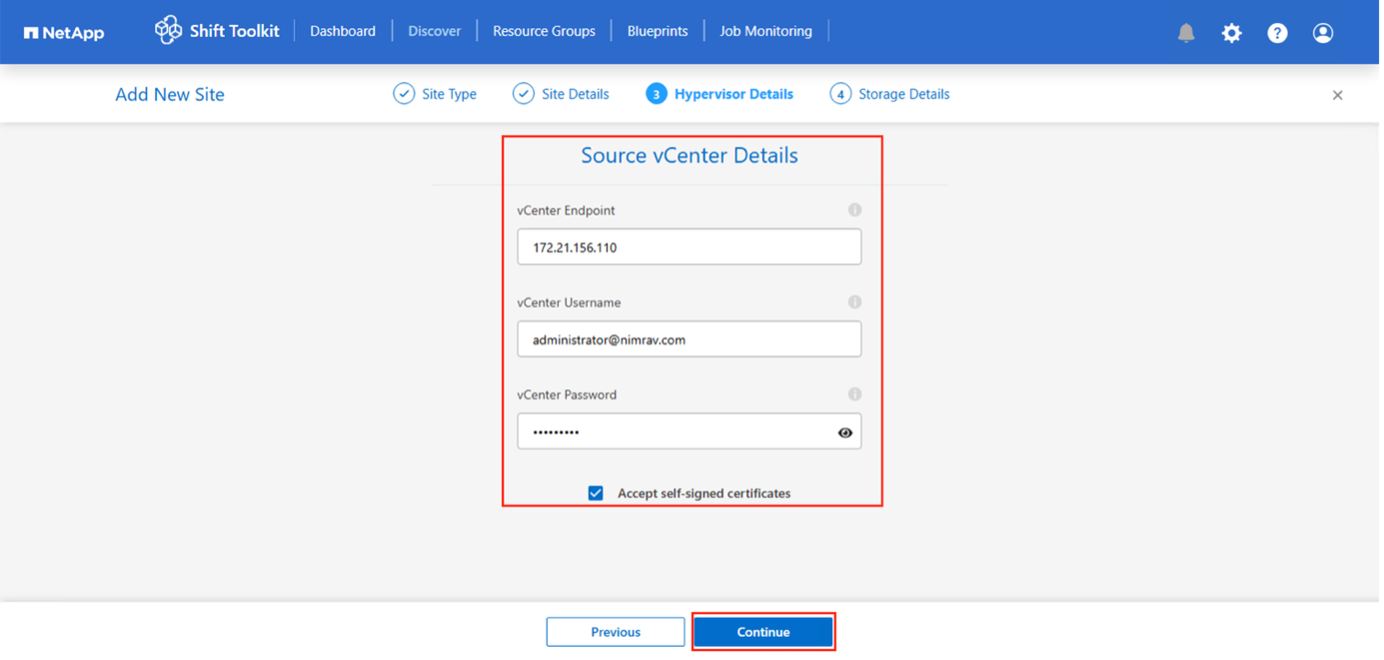
-
Attendez que l'installation soit terminée. Le programme d'installation télécharge et installe tous les composants requis. Cliquez sur Terminer une fois terminé.
Afficher un exemple
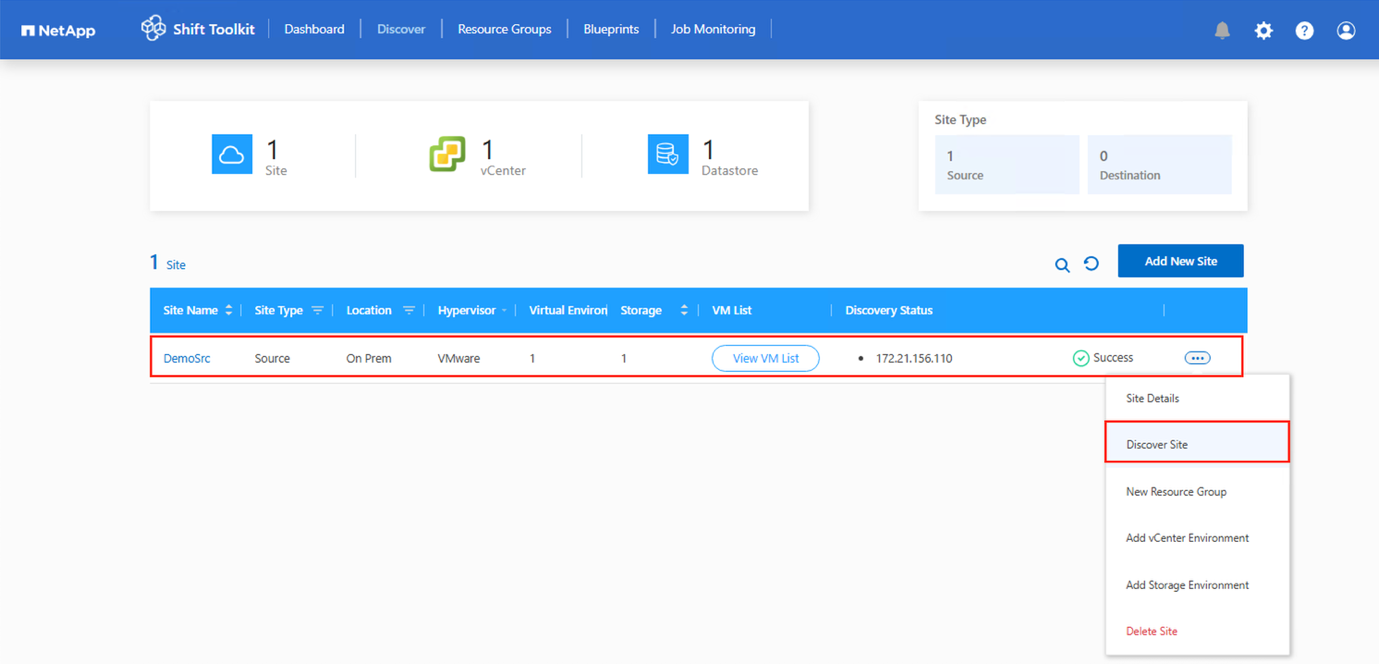
L'installation peut prendre 10 à 15 minutes. -
Acceptez l'invite relative au certificat auto-signé et cliquez sur Suivant.
Afficher un exemple
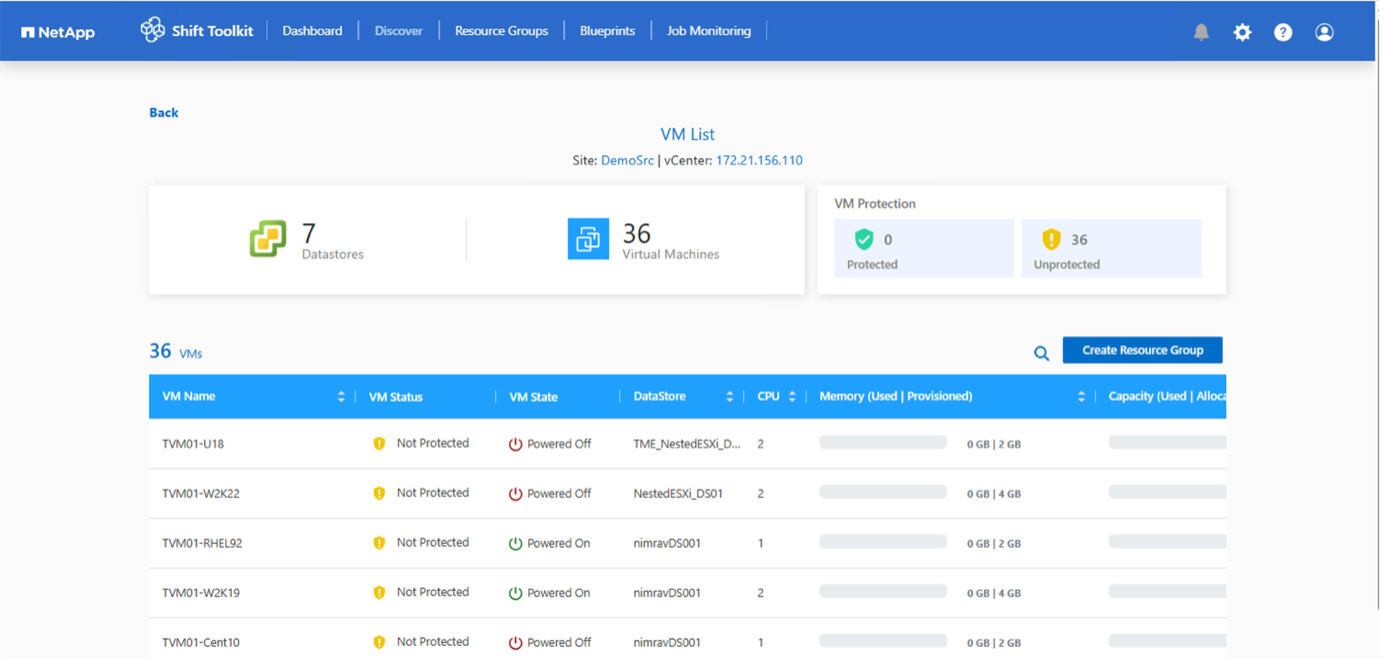
Le certificat auto-signé peut être remplacé par un certificat tiers ou un certificat généré par une autorité de certification. Remplacez le certificat dans le dossier certs situé à l'emplacement suivant : <installation directory>\Storage\Certs.
L'installation de Shift Toolkit est terminée.
Afficher un exemple
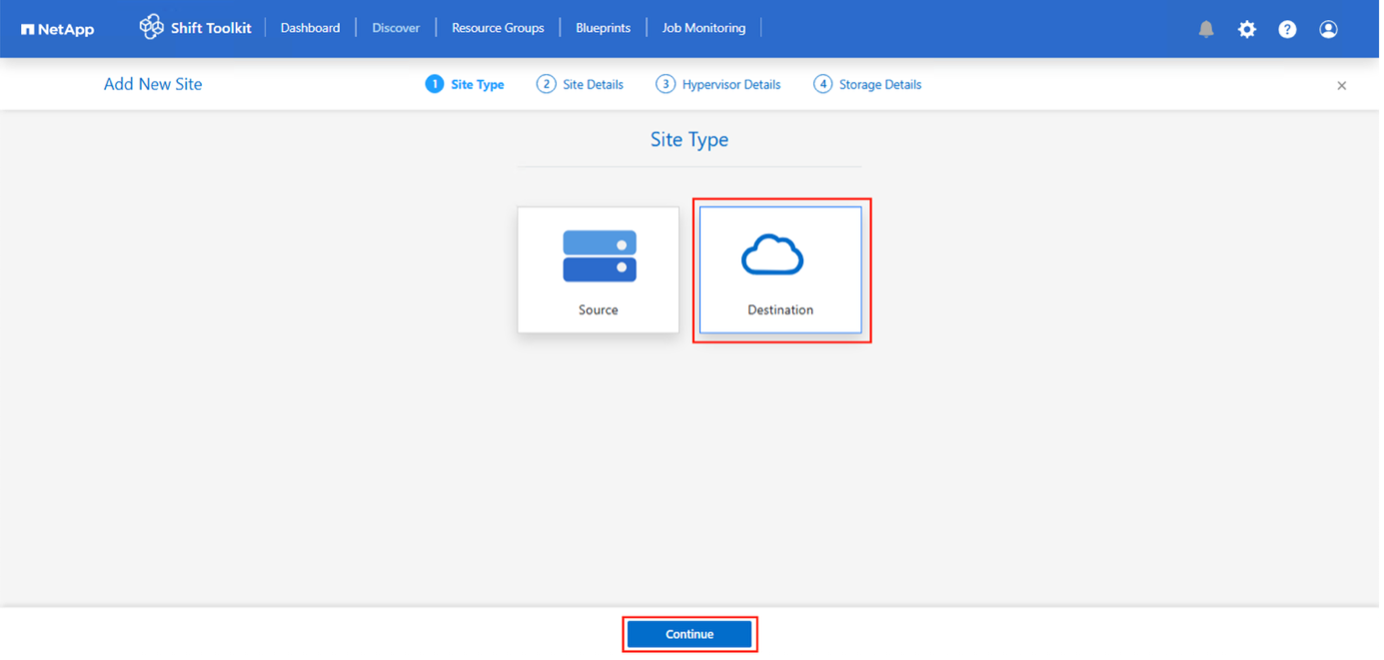

|
Pour les machines virtuelles sans accès à Internet, le programme d'installation hors ligne effectue les mêmes étapes, mais installe les composants à l'aide des packages inclus dans l'exécutable. |
Mettre à niveau le kit d'outils de changement de vitesse
Les mises à niveau sont entièrement automatisées et peuvent être effectuées en un seul clic.
Afficher un exemple
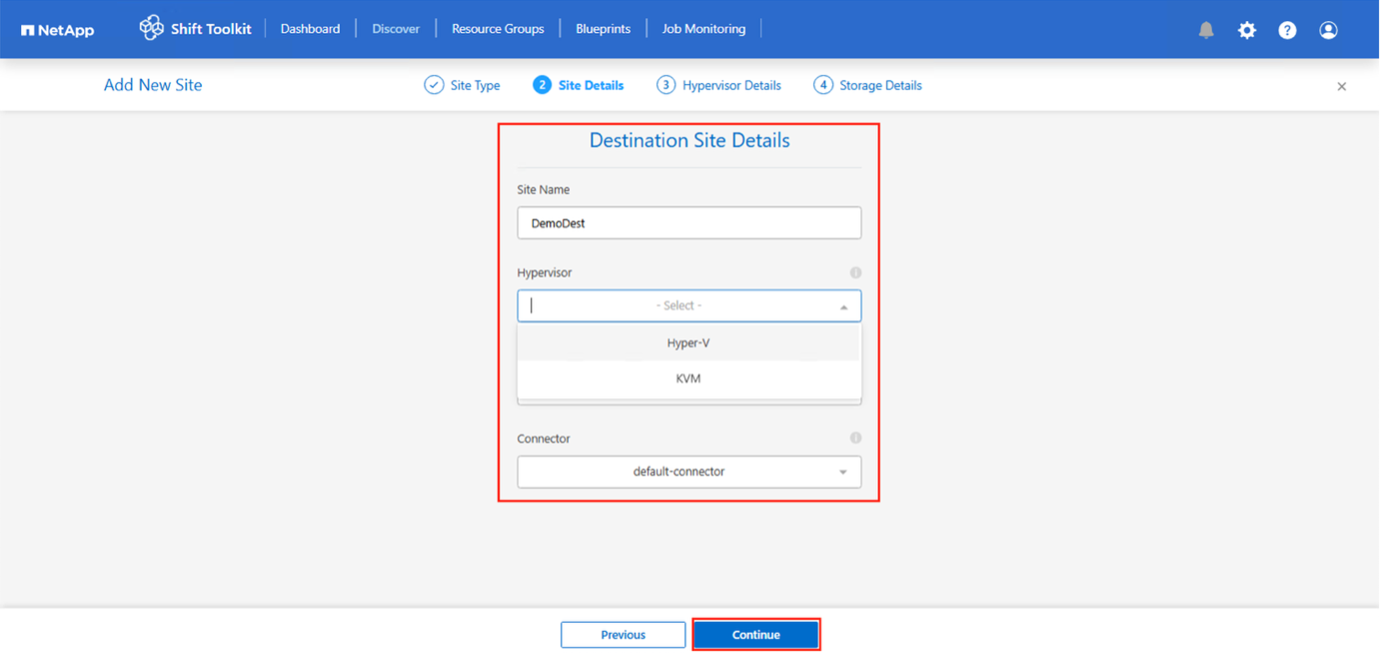
Le service de mise à jour de Shift Toolkit écoute sur le port 3002 et effectue les étapes suivantes :
-
Télécharge le package de mise à niveau
-
Arrête le service Shift Toolkit
-
Extrait les fichiers et écrase les fichiers requis
-
Effectue la mise à jour en utilisant la même adresse IP (en conservant les métadonnées).
-
Redirige l'interface utilisateur vers l'interface utilisateur de Shift Toolkit qui écoute sur le port 3001
Téléchargez manuellement le package de mise à niveau (dont le nom de fichier commence par « update ») depuis NetApp Toolchest et placez-le dans le dossier désigné. C:\NetApp_Shift.
Créez ce chemin d'accès s'il n'existe pas. Toutes les autres étapes restent identiques à la procédure de mise à niveau en ligne.
Afficher un exemple